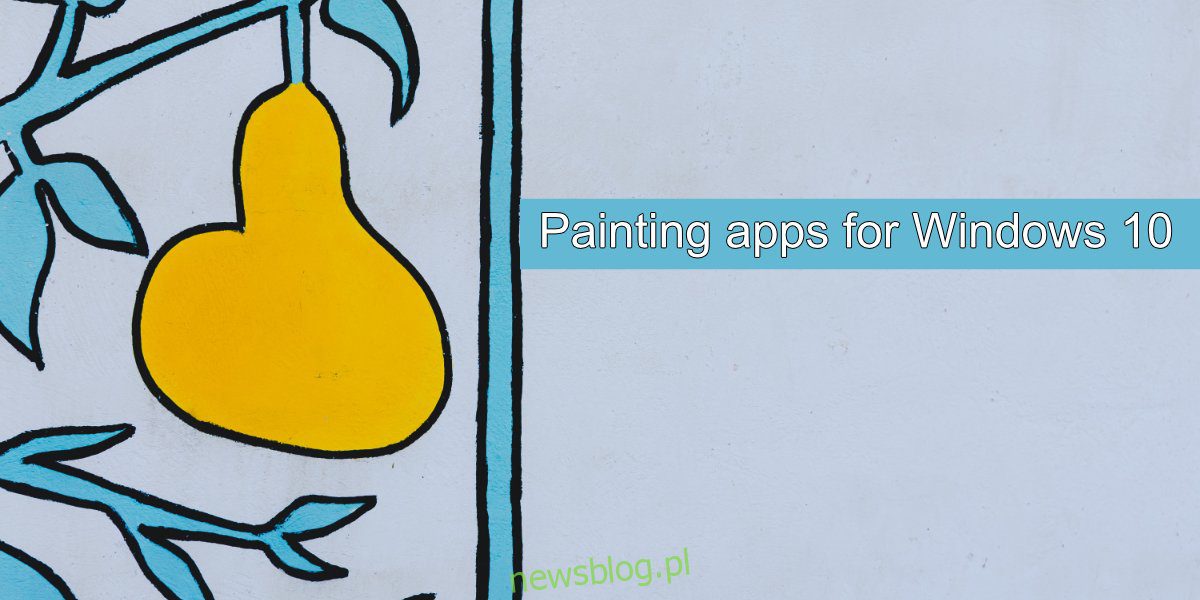
thiết bị đang chạy Windows 10 thường không phải là thiết bị bạn chọn nếu muốn vẽ một cái gì đó. Nhiều người dùng kết nối bảng vẽ kỹ thuật số hoặc bảng vẽ với hệ thống Windowskhi họ muốn vẽ. Máy tính bảng vẽ, khối vẽ hoặc thiết bị như Surface Studio hoặc máy tính bảng Surface yêu cầu ứng dụng vẽ.
Các ứng dụng vẽ tranh tốt nhất cho hệ thống Windows 10
Các ứng dụng vẽ tranh hoạt động với đầu vào cảm ứng, tức là bạn có thể sử dụng ngón tay của mình trên thiết bị hỗ trợ cảm ứng bằng chuột/bàn di chuột và bút stylus. Một ứng dụng vẽ tốt hỗ trợ cả ba loại đầu vào, tuy nhiên, nếu bạn đang tìm kiếm một ứng dụng tốt để sử dụng hoặc học tập chuyên nghiệp, bạn sẽ cần một ứng dụng cũng có thể phát hiện những thay đổi về áp suất và đi kèm với nhiều loại bút vẽ. Dưới đây là một số ứng dụng để kiểm tra.
1. quyển phác thảo
Album là một công cụ tuyệt vời để vẽ và tô màu. Nó là một sự thay thế khá tốt cho ứng dụng Procreate nổi tiếng dành cho iPad. Nó đi kèm với bút vẽ, mực và bút chì, cho phép người dùng tạo các bản phác thảo, đường nét và hình ảnh phức tạp. Nó từng miễn phí, nhưng bây giờ nó có giá 20 đô la, gấp đôi so với chi phí của Procreate. Nó có ứng dụng cho Mac, iOS và Android. Nó tương thích với các tệp PSD và bạn có thể cài đặt các cọ vẽ bổ sung cho nó.
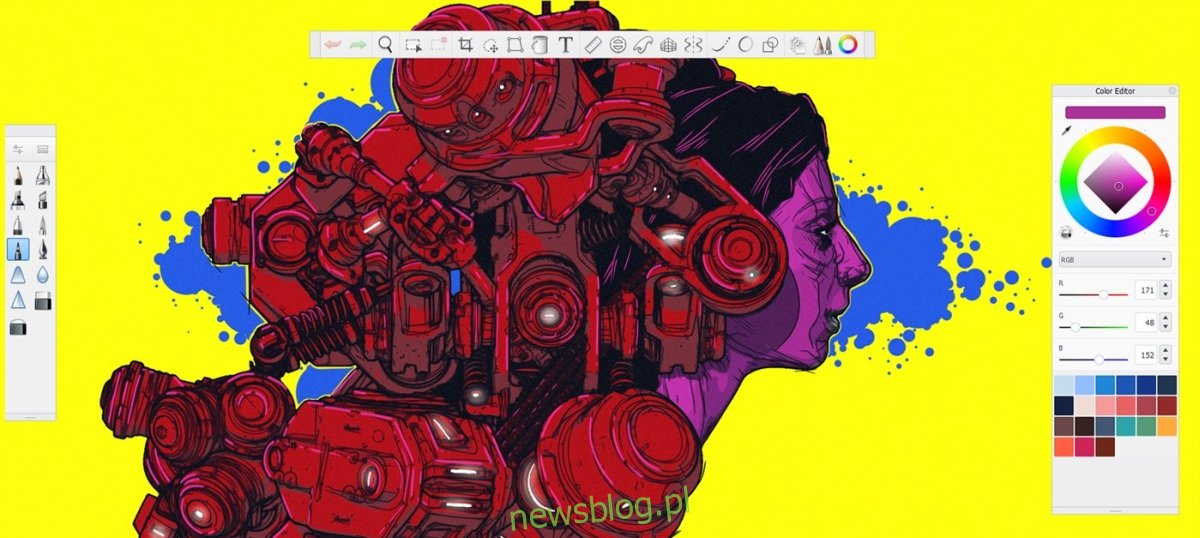
2. Krita
Krita là một ứng dụng mạnh mẽ và hoàn toàn miễn phí. Đó là một công cụ vẽ tuyệt vời với các bút vẽ có thể tùy chỉnh, ổn định nếu bạn run tay khi vẽ và nó có thể tạo hoạt ảnh 2D. Ứng dụng này không dành cho người mới bắt đầu, nhưng không có gì ngăn cản bạn học cách vẽ trên đó. Bạn sẽ phải đầu tư một chút thời gian để tìm hiểu cách thức hoạt động của ứng dụng và cách thiết lập không gian làm việc của mình. Ứng dụng này bao gồm các hướng dẫn vẽ đường và đường cong, công cụ hình dạng, quản lý lớp, hỗ trợ tệp PSD và tài liệu để giúp bạn bắt đầu với Photoshop.
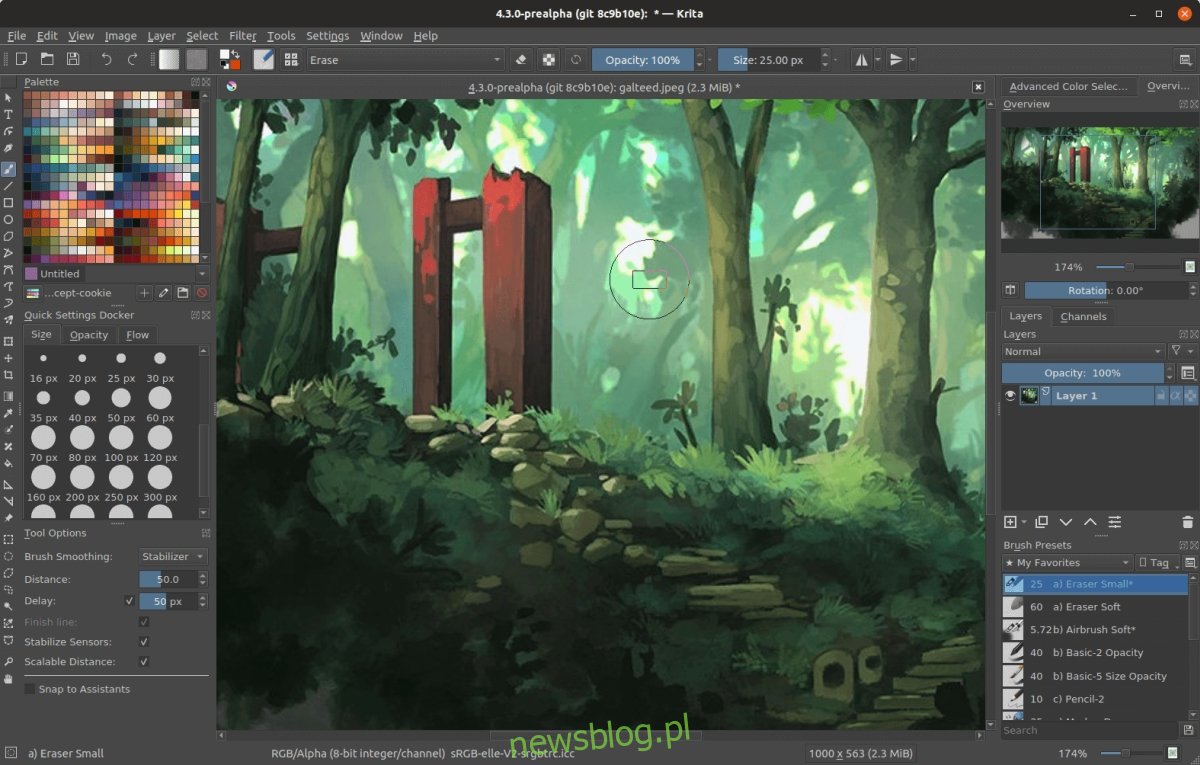
3. Clip Studio Sơn
Clip Studio Paint dành cho các dự án nhỏ và phác thảo nhanh khi đang di chuyển. Nó hoạt động với bút stylus, phát hiện các thay đổi về áp suất, phù hợp với thiết bị cảm ứng và máy tính để bàn có máy tính bảng Wacom, có hàng trăm bút vẽ có thể tùy chỉnh ngoài hộp và nhiều bút vẽ của bên thứ ba có thể được cài đặt, đồng thời cũng có các công cụ tạo mô hình nhân vật 3D . Thật tuyệt nếu bạn cần vẽ truyện tranh và truyện tranh thay vì nghệ thuật kỹ thuật số.
Phiên bản chuyên nghiệp có giá 50 đô la, nhưng phiên bản bao gồm các công cụ vẽ truyện tranh có giá 219 đô la. Có bản dùng thử miễn phí để bạn có thể dùng thử trước khi mua.
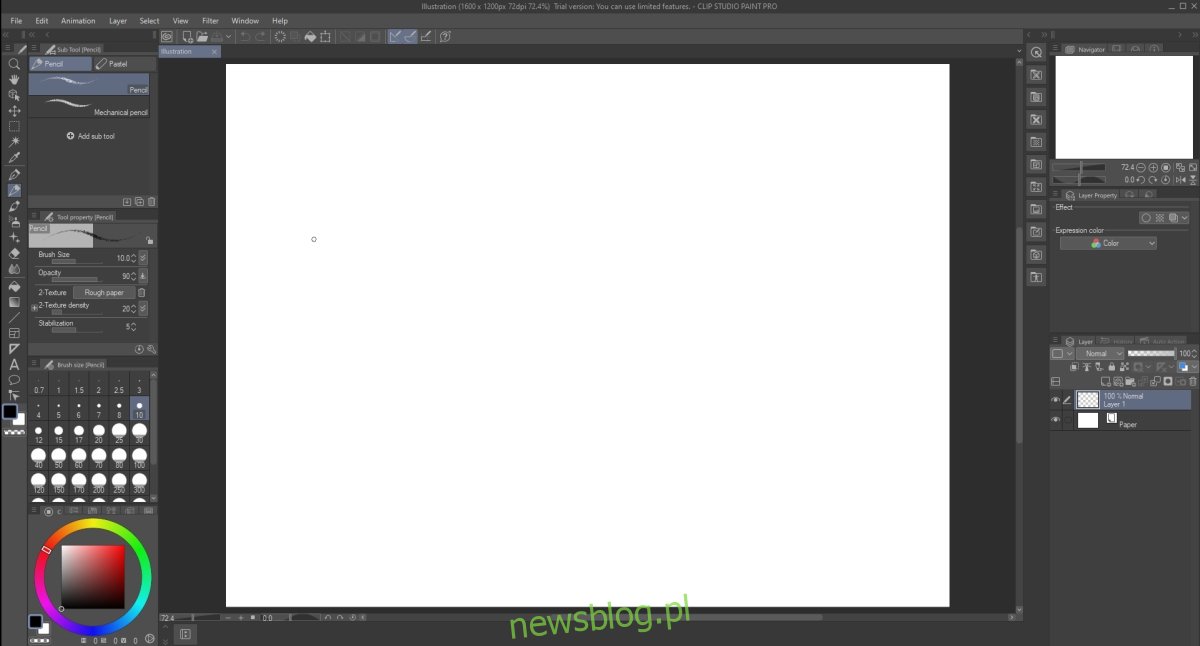
4. Các khái niệm
Concepts là một ứng dụng được sử dụng bởi các công ty như Disney và Apple. Nó miễn phí, nhưng có một phiên bản chuyên nghiệp với các tính năng nâng cao. Nó hoạt động với các thiết bị cảm ứng và máy tính để bàn hoặc máy tính xách tay được kết nối với máy tính bảng vẽ. Nó phản ứng với những thay đổi về áp lực của bút stylus và cung cấp các bút vẽ bút và bút chì thực sự. Nó cũng có các công cụ hình dạng, công cụ chụp và hướng dẫn, phác thảo véc tơ và có thể xuất sang PSD trong trường hợp bạn muốn làm việc trên tệp trong Photoshop.
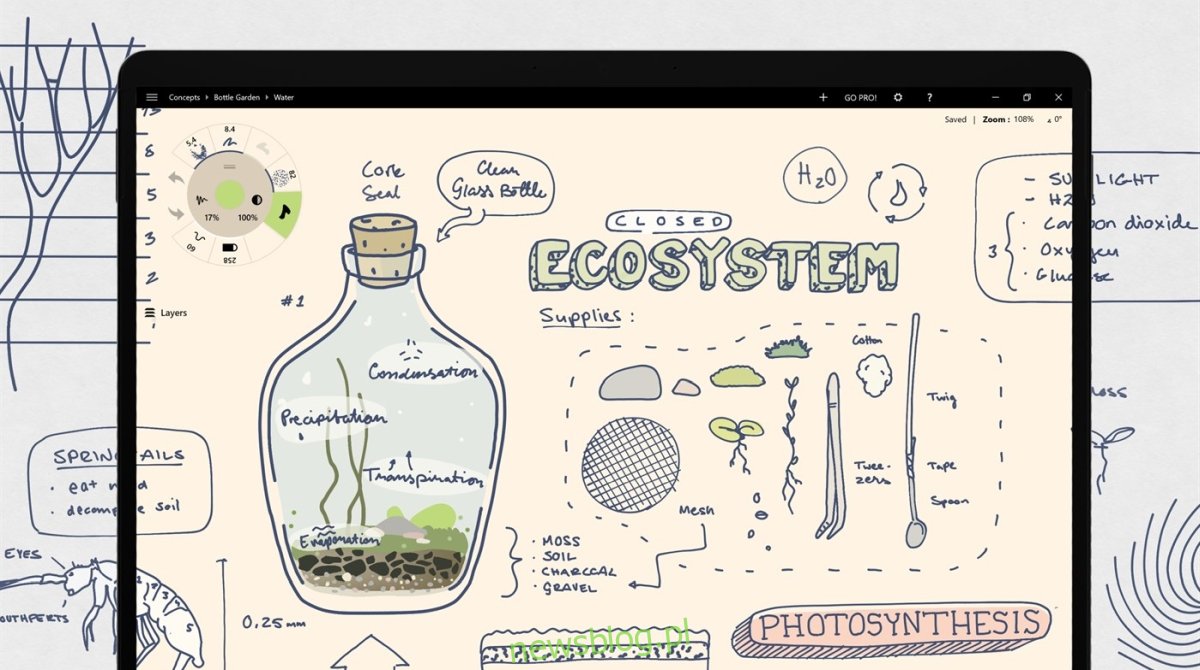
5. Inkscape
Inkspace là duy nhất trong danh sách này vì nó là nguồn mở và miễn phí. Điều đó không có nghĩa là nó không mạnh bằng hoặc có ít tính năng hơn các ứng dụng thương mại. Nó có các công cụ để vẽ tự do (công cụ bút và chỉnh sửa đường dẫn), công cụ hình dạng, hỗ trợ bút stylus (máy tính bảng vẽ) và rất nhiều bút vẽ tuyệt vời. Giao diện người dùng tương tự như Photoshop nên việc thiết lập không gian làm việc của bạn sẽ dễ dàng. Thật không may, nó có thể không hoạt động tốt với các thiết bị hỗ trợ cảm ứng. Nếu bạn muốn sử dụng bút stylus để vẽ, bạn có thể cần một máy tính bảng vẽ. Bạn cũng nên biết cách thiết lập máy tính bảng của mình trước khi sử dụng máy tính bảng với ứng dụng này.
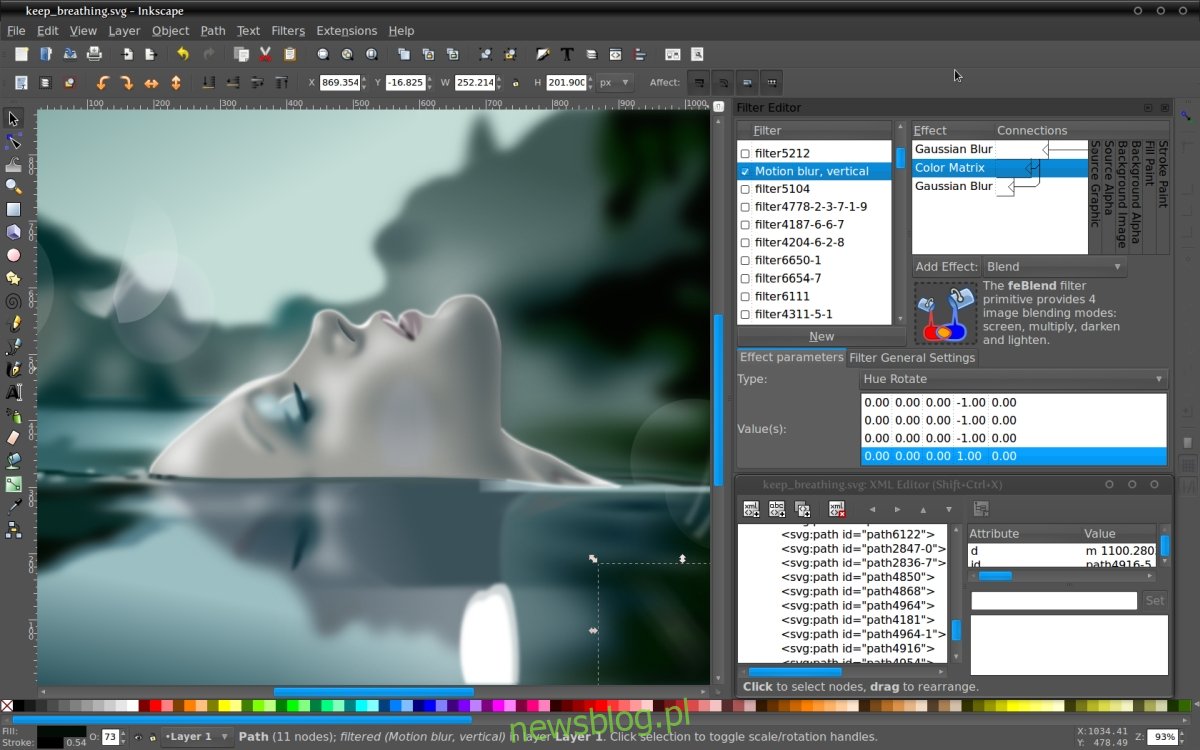
Đăng kí
Nếu bạn đang học vẽ kỹ thuật số, bạn nên bắt đầu với ứng dụng cơ bản. Bạn cũng nên đảm bảo rằng mình đang sử dụng ứng dụng vẽ chứ không phải ứng dụng chỉnh sửa ảnh. Ứng dụng chỉnh sửa ảnh có thể hoạt động nhưng nó không thực sự là một công cụ vẽ. Hãy thử càng nhiều công cụ càng tốt và cho mỗi công cụ vài ngày để xem nó hoạt động tốt như thế nào đối với bạn.
